Spreadsheetprogramma's zijn een gemakkelijke manier om belangrijke gegevens bij te houden en te wijzigen. Met veel uitgebreide versies van spreadsheetsoftware kunnen gebruikers talloze tabbladen maken in spreadsheet-werkmappen. Deze tabbladen kunnen worden gevuld met gegevens en grafieken die onafhankelijk zijn van de andere tabbladen in de werkmap. Door een paar eenvoudige stappen te volgen, kunt u eenvoudig de tabbladen in een spreadsheet kopiëren.
Stap 1
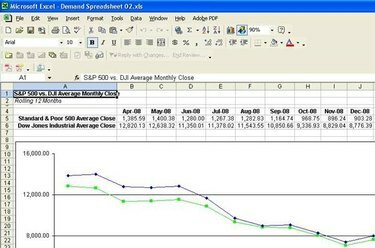
Open de spreadsheet met het tabblad dat u wilt kopiëren. In dit voorbeeld wordt een spreadsheet gebruikt die is gemaakt in Microsoft Excel.
Video van de dag
Stap 2

Klik eenmaal met de rechtermuisknop op het tabblad dat u wilt kopiëren en selecteer de optie "Verplaatsen of kopiëren". Deze actie genereert een pop-upvenster waarin u kunt kiezen waar u het gekopieerde tabblad wilt plaatsen.
Stap 3
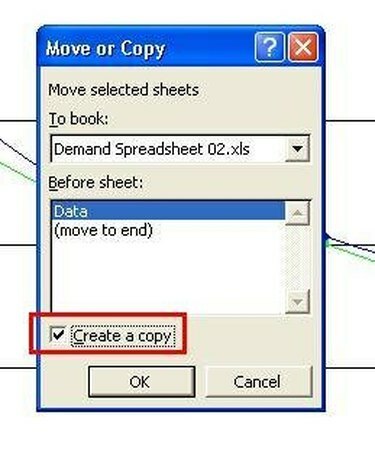
Plaats een vinkje in het vak "Een kopie maken" door er eenmaal in te klikken.
Stap 4
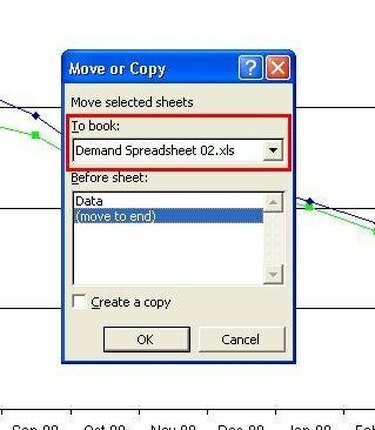
Gebruik het vervolgkeuzemenu "Te boeken" om de werkmap te selecteren waarnaar u het tabblad wilt kopiëren. De standaardlijst is de huidige spreadsheet, maar u kunt kiezen uit andere geopende spreadsheets.
Stap 5

Kies een optie in het gedeelte "Vóór blad" om aan te geven waar in de werkmap u het gekopieerde tabblad wilt invoegen. In dit voorbeeld wordt het gekopieerde tabblad aan het einde van de huidige werkmap geplaatst. Klik eenmaal op de knop "OK".
Stap 6

Bekijk het gekopieerde tabblad, dat zal verschijnen in het gebied dat is aangewezen in stap 4 en 5. Houd er rekening mee dat het gekopieerde tabblad dezelfde naam heeft als het origineel met een nummer "2" tussen haakjes. Om het gekopieerde tabblad of een ander tabblad een andere naam te geven, dubbelklikt u op het tabblad en typt u over de gemarkeerde tekst.
Stap 7
Open het iWork Numbers-spreadsheet met het blad dat u wilt kopiëren.
Stap 8
Klik eenmaal op het blad dat u wilt kopiëren uit het gedeelte "Blad's" aan de linkerkant van het scherm.
Stap 9
Klik eenmaal op "Bewerken" en selecteer de optie "Kopiëren".
Stap 10
Klik eenmaal op het blad dat voorafgaat aan de locatie waar u het gekopieerde blad wilt plaatsen.
Stap 11
Klik eenmaal op "Bewerken" en selecteer de optie "Plakken". Numbers geeft de gekopieerde spreadsheet een individuele standaardnaam. U kunt de naam van het blad wijzigen door te dubbelklikken op het blad in het gedeelte "Blad's" en over de gemarkeerde tekst te typen.




